一、云盘位置
网址:http://netdisk.jycfd.cn:8000
可从姜堰教育右上角点击图标进入。
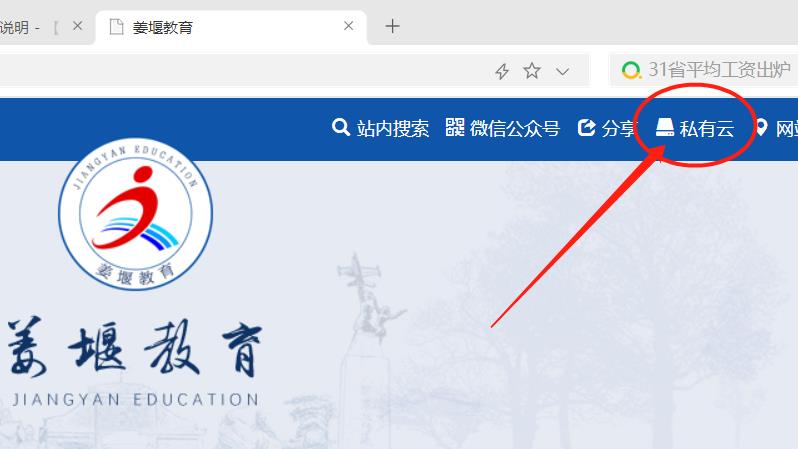
(图1)
物理位置:中专四楼中心机房内。
硬件配置:前期我们通过技术手段将该云盘服务器进行了迁移,已不是以前的老旧低配置设备了。现在的硬件配置很高。配备了32核vCPU,16G内存,Linux操作系统,全光纤万兆接入核心。只要电源稳定,系统运行基本没有问题。
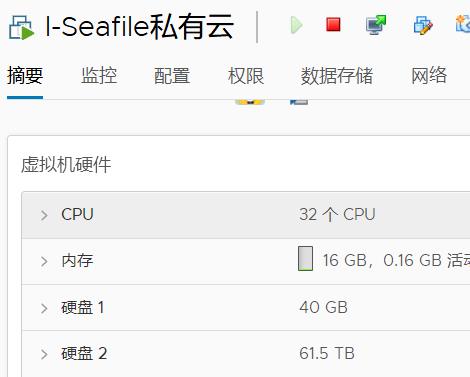
(图2)
二、帐号注册
须提供邮箱给我,我在后台开通。你们的帐号就是你们的邮箱。如我的帐号是 2772xxxx@qq.com,注意不要忘了@符号后面的部分。
三、初次使用
该系统规定了初次使用的时候必须修改初始密码。所以第一次使用,必须用浏览器进行网页登录后修改密码(可通过 图1 的位置点击登录)。
三、电脑客户端
可以通过浏览器登录云盘后点击页面下方的客户端并跳转到官方的站点进行下载。
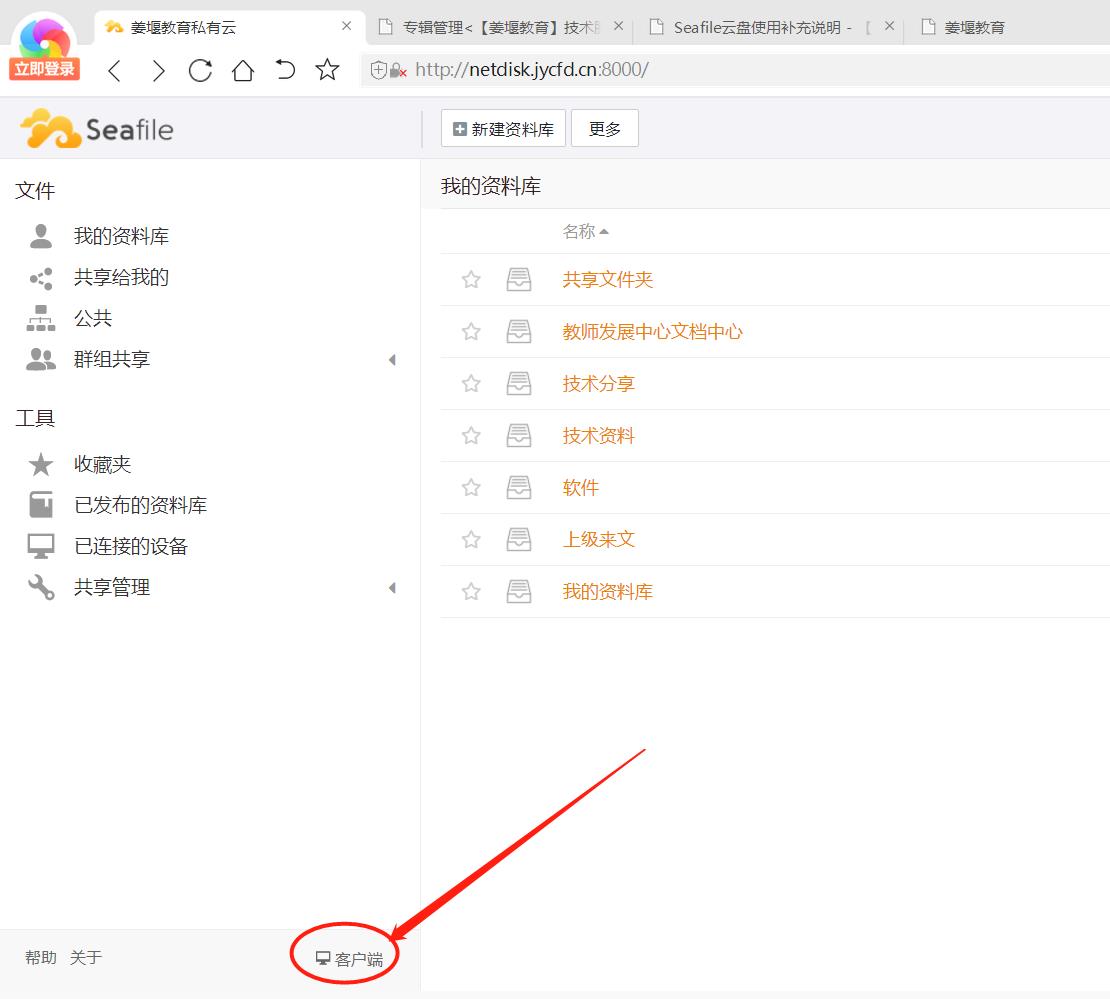
(图3)
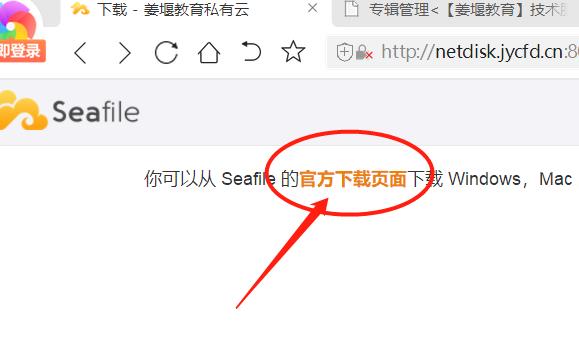
(图4)
我个人认为下载挂盘客户端就可以了。
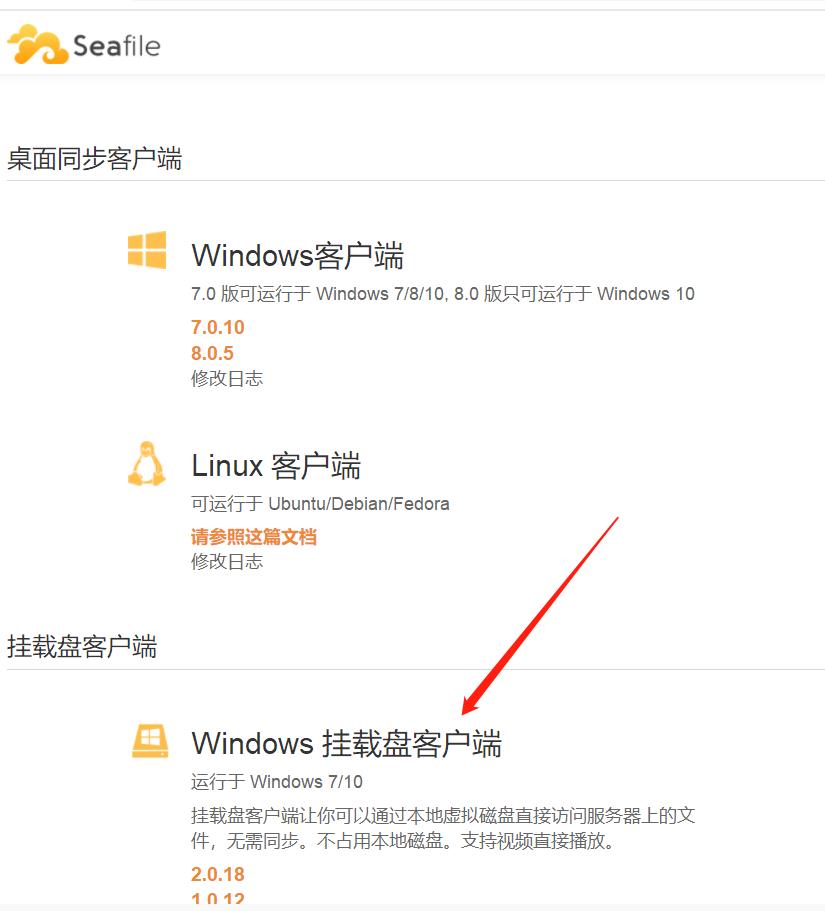
(图5)
根据您的电脑操作系统来选择安装文件下载
Windows 10、Windows 11 下载 2.0.18 后进行安装。
Windows 7 下载 1.0.12 进行安装。(Windows 7如果长时间未更新,可能安装缓慢或无法安装,建议更换为Windows 10或11操作系统)
四、挂载盘
安装后即需要输入服务器地址和帐号密码。注意服务器地址是:http://netdisk.jycfd.cn:8000

(图6)
点击登录后,您的电脑就会多出一块挂载盘。就像你的C盘D盘一样,你可以随意向云盘里的私人文件夹或有权限的其它文件夹进行各种文件操作。
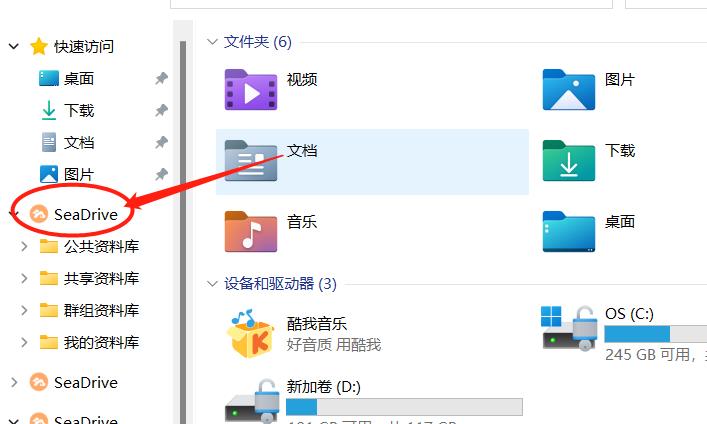
(图7)
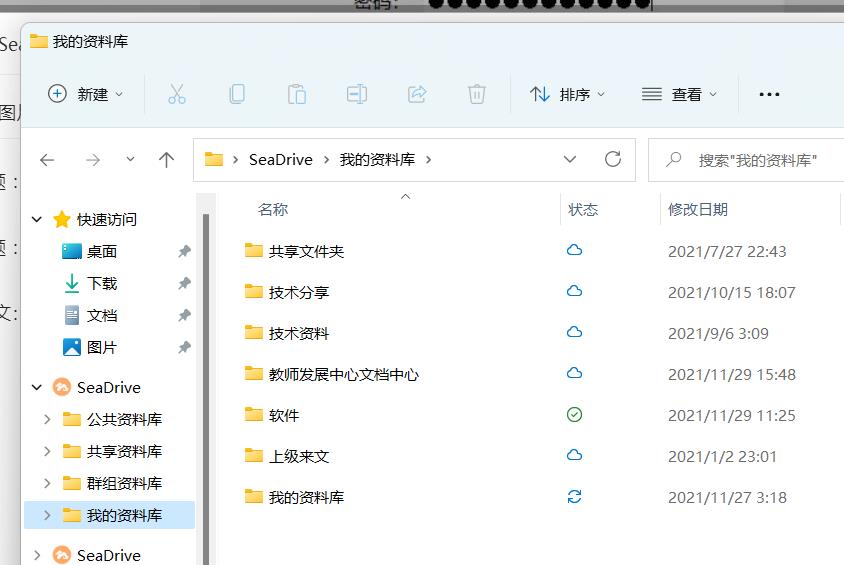
(图8)
五、手机客户端
苹果手机可以直接在 App Store 中输入 seafile 查找后安装。
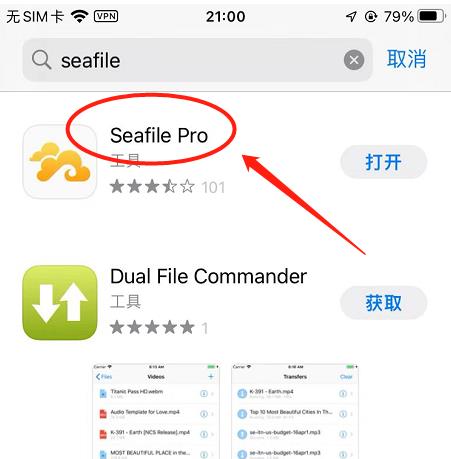
(图9)
安卓手机点击下面的链接进行下载安装。
注意安装后必须允许网络权限。

苹果手机(图10)

(图11)
六、手机端登录
请注意要选择“其它服务器”
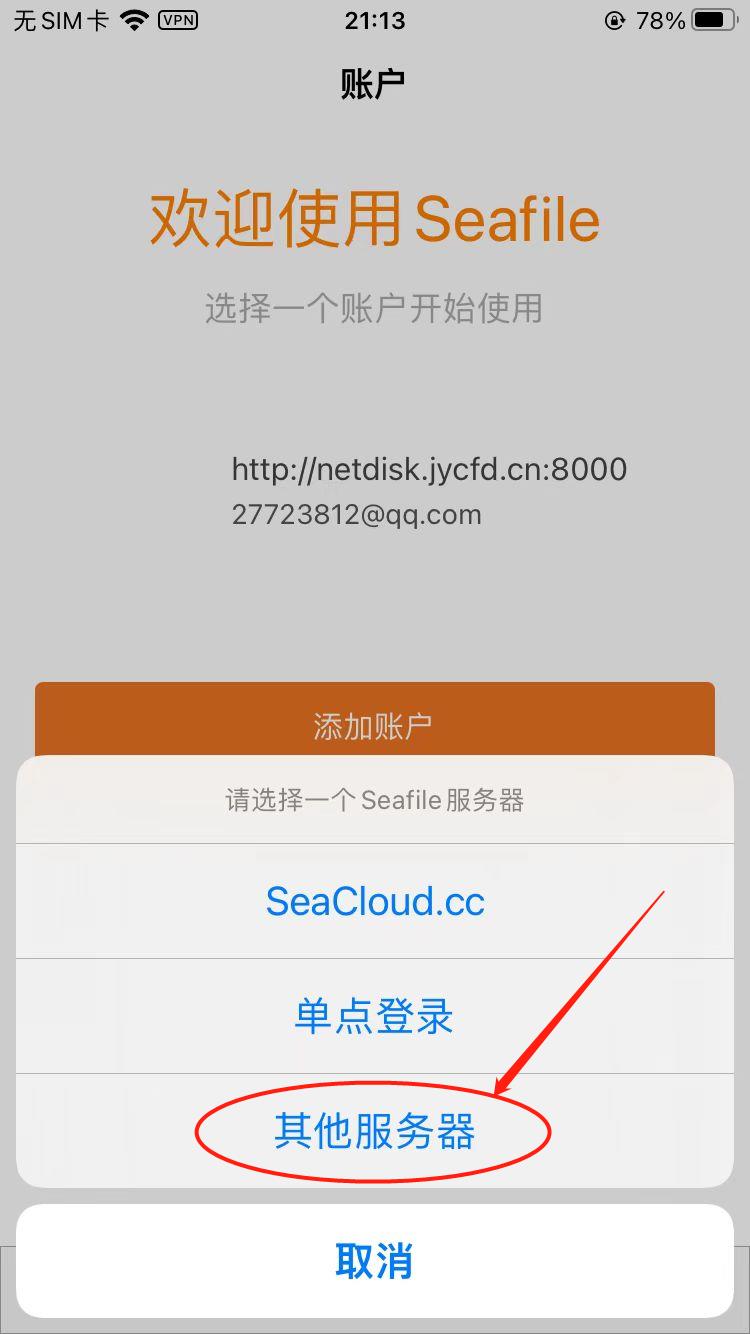
(图12)
注意不能选中https按钮,不然无法登录。

苹果手机(图13)
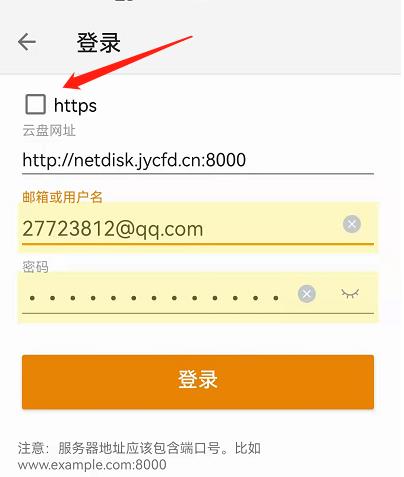
安卓手机(图14)
七、同步说明
任意设备,只要登录了同一帐号,云盘里文件内容为同一云盘内容。如,在手机中删除文件,电脑中的也将不见。
您可以在多个电脑,如家中电脑和办公室电脑同时安装挂载盘客户端。
如果文件较大,则上传后会有同步延迟。
手机中的文件或图片,可以点击分享后选择Seafile后,再选择相应的资料夹进行上传。

(图15)

(图16)
八、共享说明(注:不是分享)
所有共享操作需通过网页登录进行操作。您可以自行建立群组进行共享,也可以将文件共享给指定的人。
如果将文件通过链接方式分享给别人,建议加个时限。
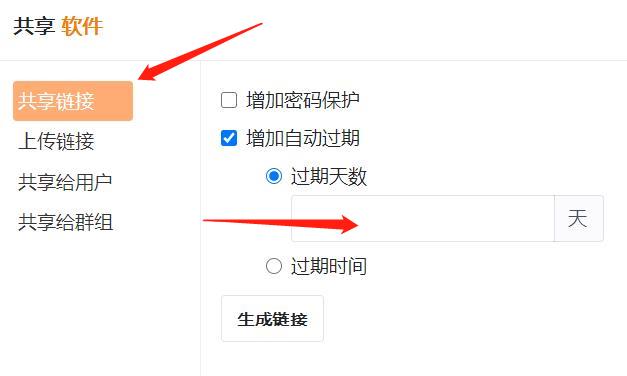
该云盘功能强大,操作不复杂。有时间我们再一起交流。谢谢大家!